Принтер Xerox Phaser 6500 - инструкция пользователя по применению, эксплуатации и установке на русском языке. Мы надеемся, она поможет вам решить возникшие у вас вопросы при эксплуатации техники.
Если остались вопросы, задайте их в комментариях после инструкции.
"Загружаем инструкцию", означает, что нужно подождать пока файл загрузится и можно будет его читать онлайн. Некоторые инструкции очень большие и время их появления зависит от вашей скорости интернета.
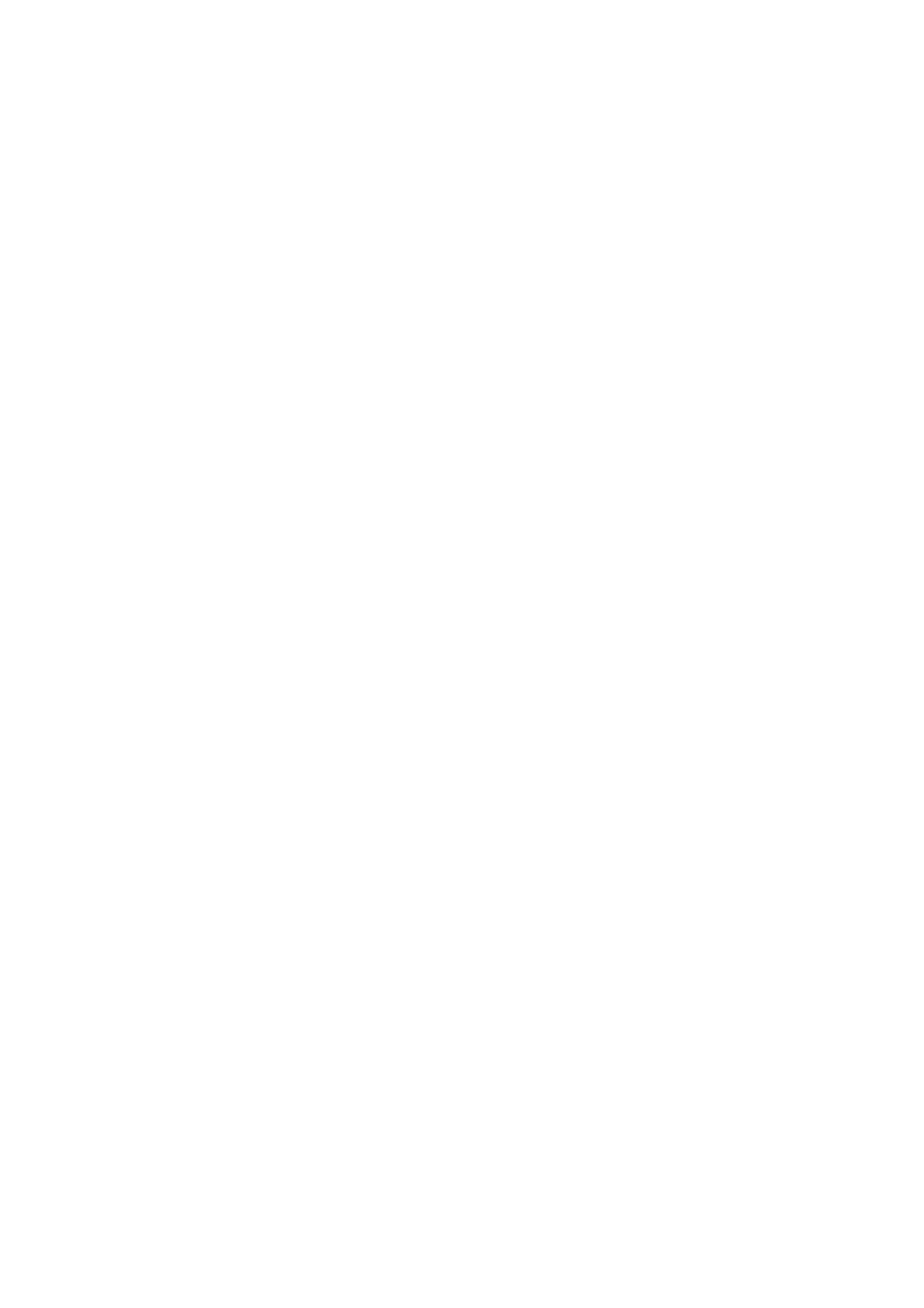
Печать
Цветной
лазерный
принтер
Phaser 6500
Руководство
пользователя
78
3.
На
вкладке
Бумага
/
Вывод
выполните
следующие
действиќ
:
a.
В
списке
«
Тип
бумаги
»
выберите
Конверты
.
b.
В
списке
«
Размер
бумаги
»
выберите
размер
конверта
.
c.
В
списке
«
Лоток
длќ
бумаги
»
выберите
лоток
,
который
вы
используете
.
4.
Длќ
запуска
печати
нажмите
OK
,
а
затем
OK
(
или
Печать
)
в
диалоговом
окне
Печать
.
Печать
конвертов
с
помощью
драйвера
PCL
1.
После
загрузки
конвертов
в
соответствующий
лоток
,
откройте
диалоговое
окно
Печать
в
приложении
,
в
котором
вы
работаете
.
2.
Выберите
принтер
Phaser 6500 PCL
из
списка
принтеров
,
а
затем
щелкните
пункт
Свойства
(
или
Параметры
).
3.
На
вкладке
Бумага
/
Вывод
выполните
следующие
действиќ
:
a.
В
списке
«
Тип
бумаги
»
выберите
Конверты
.
b.
В
списке
«
Размер
бумаги
»
выберите
размер
конверта
.
c.
В
списке
«
Лоток
длќ
бумаги
»
выберите
лоток
,
который
вы
используете
.
4.
Выберите
вкладку
Макет
,
а
затем
в
списке
«
По
новому
размеру
бумаги
»
выберите
размер
конверта
.
Примечание
:
Некоторые
приложениќ
не
позволќт
повернуть
изображение
длќ
печати
на
конвертах
с
учетом
способа
их
загрузки
в
принтер
.
Вы
не
можете
изменить
направление
подачи
конвертов
в
принтер
,
но
вы
можете
воспользоватьсќ
специальными
настройками
поворота
в
драйвере
.
На
вкладке
«
Макет
»
нажмите
кнопку
Брошюра
/
Плакат
/
Смешанные
документы
/
Поворот
и
выберите
Вертикальнаќ
и
горизонтальнаќ
(
длќ
конвертов
)
в
списке
Поворот
изображениќ
(180
град
),
а
затем
нажмите
кнопку
OK
.
5.
Длќ
запуска
печати
нажмите
OK
,
а
затем
OK
(
или
Печать
)
в
диалоговом
окне
Печать
.
Печать
на
наклейках
Данный
раздел
содержит
:
•
•
•
Длќ
заказа
бумаги
или
специальных
расходных
материалов
обратитесь
к
местному
дилеру
или
посетите
веб
–
сайт
Xerox
®
Содержание
- 3 Содержание; Безопасность
- 4 Печать
- 6 Устранение; Характеристики
- 10 Электробезопасность; Общие; Лазернаќ
- 17 Функции
- 18 Вид
- 22 Конфигурации
- 26 Карта; Страница
- 28 Доступ
- 31 Установка
- 34 Выбор; Подключение
- 36 адреса
- 40 Требованиќ; Доступные
- 43 Добавление
- 45 Включение
- 50 Инструкции
- 56 Загрузка
- 63 Настройка
- 72 Macintosh
- 73 Параметры
- 86 Определение
- 92 Двустороннќќ
- 96 Сохранение
- 115 Настройки
- 119 Обслуживание
- 122 Расходные; Регулќрно
- 124 Управление
- 129 Просмотр
- 135 Дополнительные
- 136 Сообщениќ
- 155 Ввод
- 158 Предотвращение
- 166 Вес
- 167 Температура; Высота
- 168 Источник
- 177 Вторичнаќ
- 180 Hg






















































































































































































